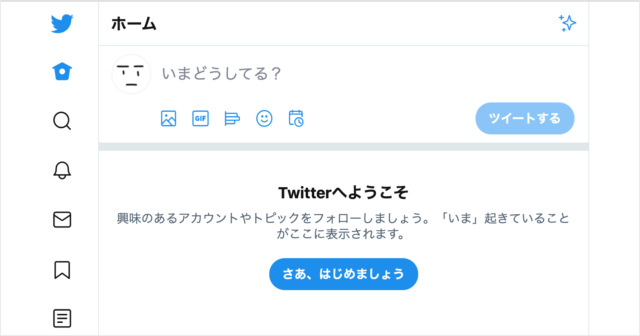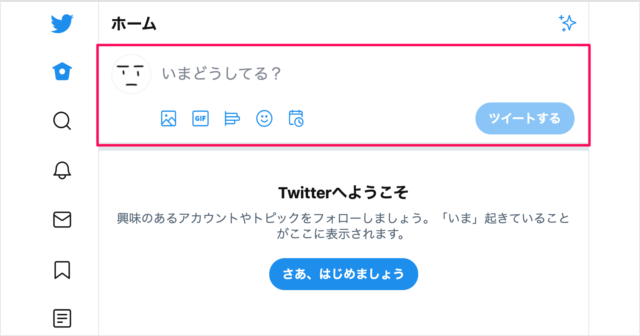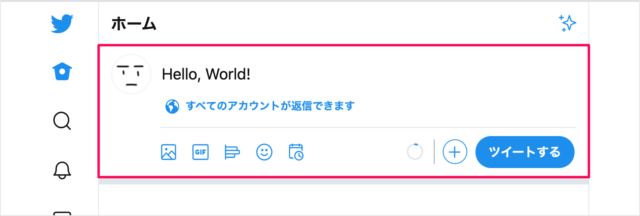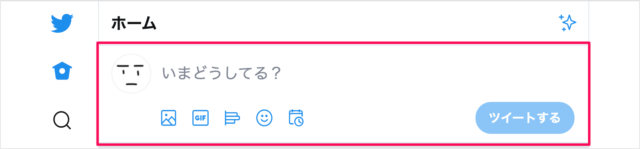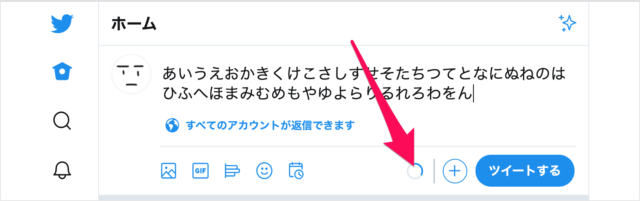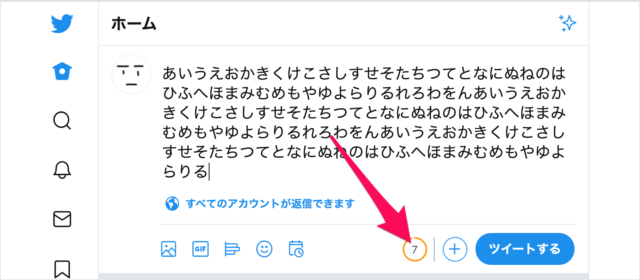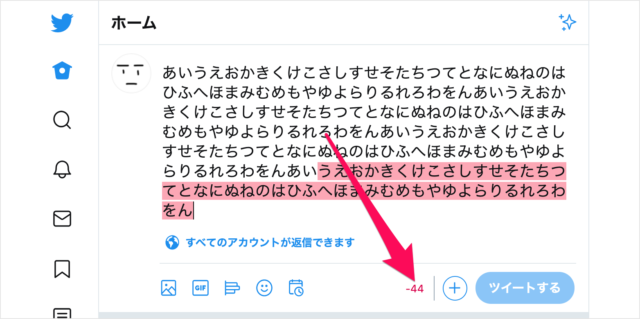目次
Twitterのアカウントを作成したら、つぶやいてみましょう(ツイートしてみましょう)。
Twitterアカウントを持っていない方はこちらを参考に、アカウントを作成しましょう。
Twitter - つぶやいてみよう(ツイートしてみよう)
ログイン
「Twitter」にアクセスし、ログインしましょう。
※ ログインできない場合はこちらをご覧ください。
Twitterにログインする方法
※ パスワードを忘れた場合はこちらを参考にリセットしましょう。
Twitterアカウント – パスワードのリセットする(忘れた場合)
タイムラインの上部に「いまどうしてる?」というフォームがあるので
ここでは「Hello, World!」と入力し、「ツイート」をクリックしてみました。
すると、このようにツイートがタイムラインに表示されていますね。
注意点(文字数制限)
Twitterに1度にツイートする文字数は「140文字以内」という決まりがあるので、注意しましょう。
このようにテキストを入力していくと「○アイコン」が少し色づいていきます。
文字数制限があと少しになると
あと何文字入力できるかを教えてくれます。
140文字を超えると文字数が「マイナス」になり、超えてしまった文字の部分の背景が赤色になります。
この状態ではツイートできないので、文字数を減らしてからツイートしましょう。
Twitter ツイート関連の記事
- Twitterアカウントを作成する
- Twitter ログインする
- Twitter パスワードをリセットする(忘れた場合)
- Twitter つぶやいてみよう(ツイートしてみよう)
- Twitter ツイートをリツイート
- Twitter ツイートに「いいね」する
- Twitter ツイートをブログに埋め込む
- Twitter ツイートをプロフィールに固定表示する
- Twitter 画像をツイートする
- Twitter 画像ツイートに説明(Alt)を追加
- Twitter 画像ツイートにタグ付ける
- Twitter 過去のツイートを全削除 - TweetEraser
- Twitter ツイートに位置情報を追加
- Twitter 過去のツイートから位置情報を削除
- Twitter 最新ツイートを投稿順に表示する(時系列)
- Twitter タイムラインをブログに埋め込む
- Twitter 動画やGIFの自動再生を止める(無効にする)
- Twitter(ツイッター)の設定と使い方まとめ